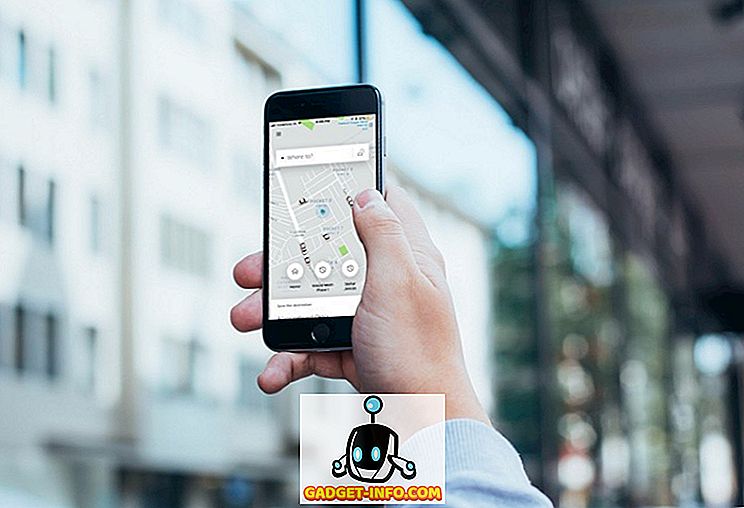macOS Mojave는 작지만 매우 유용한 기능을 사용자에게 제공합니다. 이 기능은 "연속성 카메라"라고하며, 기본적으로 사용자가 iPhone에서 사진 및 문서를 Mac으로 즉시 가져 와서 가져올 수 있습니다. 많은 실제 상황에서 유용 할 수있는 기능입니다. 예를 들어, 이 기능을 사용하여 Mac에서 비용 영수증을 신속하게 제출할 수 있습니다. 즉, 애플은이 기능을 약간 애매하게 만들었고 모든 사람이 스스로 그것을 발견 할 수있는 것은 아니었다. 이것이 우리가 macOS Mojave에서 연속성 카메라를 사용하는 방법을 보여줄이 튜토리얼을 가져 오는 이유입니다.
macOS Mojave에서 연속성 카메라 사용
참고 : 이 기능을 사용하려면 iPhone과 Mac이 동일한 Apple ID를 사용하여 로그인해야합니다.
튜토리얼을 시작하기 전에 먼저이 기능을 지원하는 앱을 살펴 보겠습니다. 현재 Continuity Camera 기능을 사용하여 Notes 및 Pages 문서에서 또는 Finder에서 직접 사진이나 문서를 가져올 수 있습니다. 이 자습서에서이 기능을 선보이려면 Pages 응용 프로그램을 사용하겠습니다.
- 그림을 가져올 응용 프로그램을 실행 한 다음 메뉴 막대에서 액세스 할 수있는 응용 프로그램의 편집 메뉴 를 클릭하십시오 .
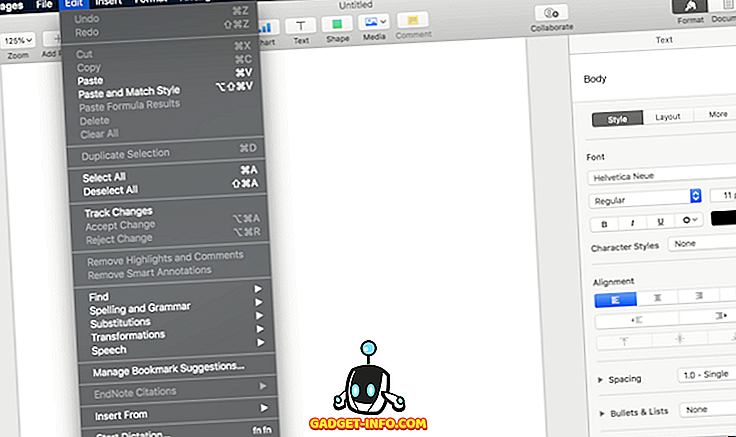
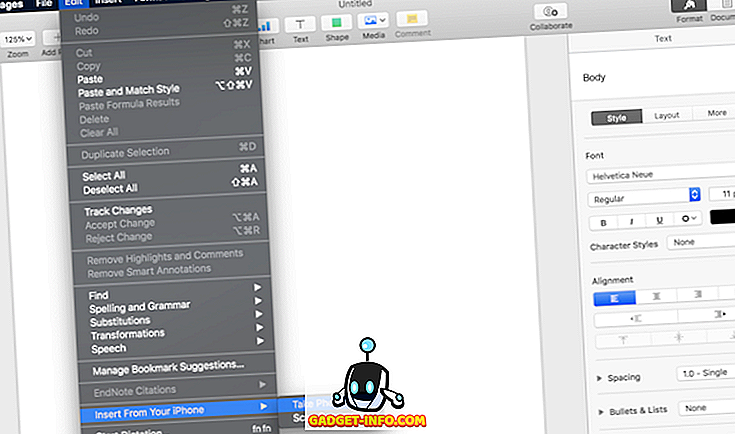
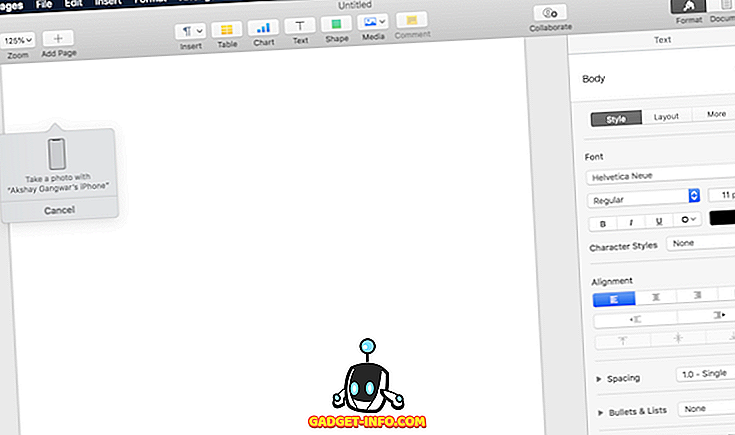
아래 그림 에서 Pages가 사진을 성공적으로 가져올 수 있음을 알 수 있습니다.
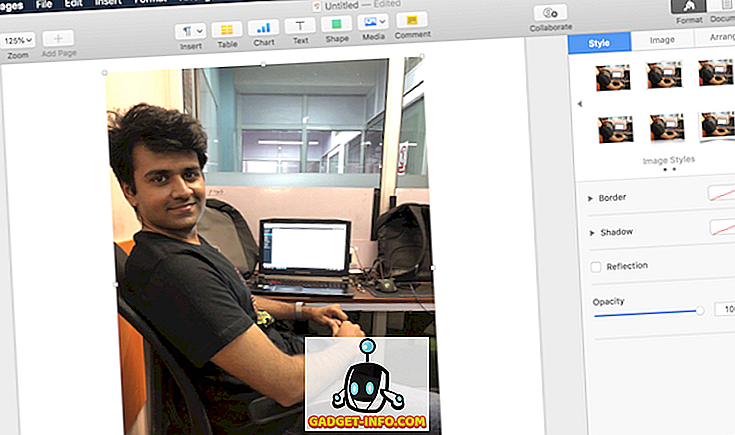
연속성 카메라를 사용하여 사진 및 문서를 즉시 가져 오기
나는 이것이 큰 특징이 아니라는 것을 안다. 그러나 나는 미래에 많은 번거 로움을 덜어 준다는 것을 알 수있다. 사진을 찍고 내 Mac에 번거롭게 나타나지 않게하는 기능은 정말 멋진 기능입니다. 하지만 나야, 이 기능이 도움이된다고 생각하니? 아래 의견란에 알려주십시오.